iPhoneのストレージにある「システムデータ(その他)」とは?減らし方や容量を圧迫しないための方法を紹介

iPhoneの「設定」でストレージを確認すると、「システムデータ」や「その他」という項目があります。
本記事では、iPhoneのストレージにある「システムデータ」や「その他」とは何なのか具体的に解説した後、これらのデータの容量を減らす方法を紹介します。
「システムデータ」や「その他」がiPhoneのストレージを圧迫している場合は、ぜひ参考にしてください。
目次
iPhoneのストレージの確認方法は?
iPhoneのストレージは、「設定」>「一般」>「iPhoneストレージ」の順に選択すると確認できます。
※画像はiPhone SE(第2世代)iOS 16.2の場合
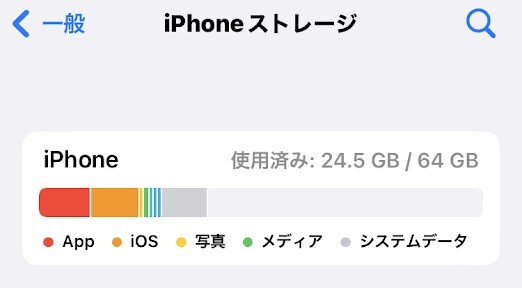
「iPhoneストレージ」では、App、iOS、写真、メディアなどの項目とともに、「システムデータ」または「その他」の項目が確認できます。以前は「その他」という名称で表示されていましたが、iOS 16などでは「システムデータ」と表示されるようになっています。
さらに、下の方にスクロールすると各アプリでの使用容量も確認でき、一番下までスクロールするとシステムデータの使用容量も確認できます。
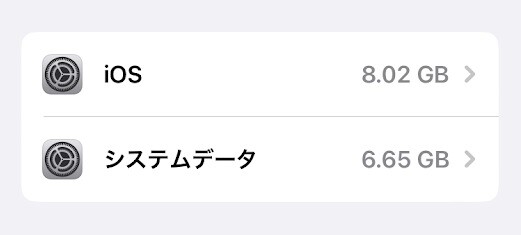
iPhoneのストレージの「システムデータ(その他)」とは
iPhoneのストレージを確認したときに表示される「システムデータ」または「その他」には、以下のデータが含まれています。
- 削除できないログやキャッシュ
- Siri の音声、フォント、辞書などの削除できないデータ
- Spotlight のインデックス
- キーチェーンや CloudKit データベース
キャッシュとは、アプリやシステムが一時的に保存しておくデータのことです。データを一時保存しておくことで、再度アクセスする際に素早く読み込みができるようになります。
キャッシュは、WebブラウザなどのアプリからiOSシステムに関するものまで幅広く存在します。例えば、Webブラウザのキャッシュは、Webページの画像やファイルを端末に保存することで、再度同じページを読み込む際に素早く表示できるようにしています。iOSシステムのキャッシュには、システムアップデートの際のダウンロードファイルなどが含まれています。
また、Siriの音声、フォント、辞書、アプリのアイコンやボタン、背景などのグラフィックデータやサウンドエフェクトなどの削除できないデータも、「システムデータ」や「その他」の項目には含まれています。
Spotlightは、iOSやmacOSに搭載されている検索機能で、Spotlightで検索をする際に使用するデータベースをインデックスといいます。インデックスを活用することで、Spotlightは特定のフォルダやデータを素早く検索することができます。
キーチェーンもmacOSやiOSに搭載されているデータベースの一つで、パスワードや認証情報などの重要な情報を安全に管理しています。
CloudKitデータベースもmacOSやiOS特有の機能で、ユーザーの情報やファイル、各種設定などのデータをクラウド上に保存しています。これにより、複数のデバイス間でデータを同期・共有できる仕組みになっています。
このように、特定のカテゴリに分類できないデータが「システムデータ」や「その他」に含まれています。
iPhoneのストレージの「システムデータ(その他)」を減らす方法
「システムデータ」や「その他」で使用されているデータ容量を減らす方法としては、主に次の3つが挙げられます。それぞれの方法について、詳しく見ていきましょう。
- 端末を再起動する
- Safariやアプリのキャッシュを削除する
- 端末を初期化する
端末を再起動する
端末を再起動することで、キャッシュの一部を削除できます。
iPhone X以降の機種(ホームボタンの無い機種)は、以下の手順で再起動できます。
- 片方の音量調節ボタンとサイドボタンを長押し
- 画面に表示されたスライダをドラッグし、電源が切れるまで待つ
- サイドボタンをAppleロゴが表示されるまで長押しして電源を入れる
iPhone 6、7、8、SE (第2または第3世代)の再起動は、以下の手順でできます。
- サイドボタンを電源オフスライダが表示されるまで長押し
- 画面に表示されたスライダをドラッグし、電源が切れるまで待つ
- サイドボタンをAppleロゴが表示されるまで長押しして電源を入れる
Safariやアプリのキャッシュを削除する
Safariやアプリのキャッシュを削除することで「システムデータ」や「その他」を減らすことができます。
Safariのキャッシュは「設定」>「Safari」>「履歴と Web サイトデータを消去」で削除できます。
アプリのキャッシュは、アプリの再インストールで削除できます。アプリのアイコンを長押しして「Appを削除」で削除した後に、Appストアからアプリを再インストールしてみてください。注意点として、ログインが必要なアプリの場合、再インストール後にログインが求められることがあるため、事前にメモを取っておくと安心です。
端末を初期化する
上記の2つを試しても「その他」の容量が減らない場合には、端末を初期化してデータを復元する方法も有効です。
「設定」>「一般」>「転送またはiPhoneをリセット」>「すべてのコンテンツと設定を削除」の順にタップし、パスコードと Apple IDのパスワードを入力するとiPhoneの初期化ができます。後は、初期設定の中で「iCloudバックアップから復元する」をタップすれば、復元ができます。
なお、この方法でデータを復元するには、初期化する前にバックアップを作成する必要があります。バックアップを作成するには、Wi-Fiに接続した状態で「設定」>「ユーザ名」>「iCloud」>「iCloudバックアップ」の順にタップしてください。
iPhoneのストレージを圧迫しないための工夫

iPhoneのストレージを圧迫しないための方法としては、主に以下があります。
- 写真や動画をクラウドストレージに保存する
- 使っていないアプリを削除する
- 不要なコンテンツをこまめに整理する
写真や動画は、クラウドストレージのiCloudに保管できます。「設定」>「[ユーザ名]」>「iCloud」>「写真」の順にタップして「この iPhoneを同期」をオンにすると、iCloudに写真や動画を保存できます。
iCloud以外にもクラウドストレージのサービスはあるので、併せて検討してみると良いでしょう。例えば「Yahoo!かんたんバックアップ」では、5GBのバックアップ容量がだれでも無料で利用できます。さらにLYPプレミアム会員は、無制限にバックアップが可能です。
また、ストレージが足りないときはアプリの削除でもストレージを確保できます。容量の大きいゲームアプリなどを中心に、使っていないアプリの削除を検討しましょう。
その他、不要なコンテンツの削除もストレージを確保するためには有効です。各アプリ内でダウンロードしたコンテンツや「ファイル」アプリ内の不要なファイルを整理しましょう。
ワイモバイルでは「Yahoo!かんたんバックアップ」が無制限に使える!
ワイモバイルでは、LYPプレミアム会員の特典が利用できます。特典の一つである「Yahoo!かんたんバックアップ」を使えば、データを無制限にバックアップできます。iCloud以外も利用したいと考えている方にはおすすめです。
また、ワイモバイルにのりかえれば、格安の料金プランで、毎月のスマホ料金もしっかり節約ができます。
ソフトバンクのサブブランドとして格安SIM、格安スマホを提供しているワイモバイルでは、全国約2,500店で安心の対面サポートを実施しています。
店頭クルーが、のりかえや機種変更、データ移行などのサポートをしていますので、「のりかえが無事できるか心配」「データ移行で悩んでいる」という方でも安心して利用いただけます。
シンプルな3つの料金プラン
ワイモバイルではおうちのネット(「SoftBank 光」や「SoftBank Air」)とのセット割引の「おうち割 光セット(A)」が適用でき、インターネットとセットでおトクにスマホが使えます。「シンプル2 S」では「おうち割 光セット(A)」および、PayPayカード支払いで割引になる「PayPayカード割」適用でスマホを月額基本料 税抜980円(1,078円)で利用できます。
料金プランは3種類あり、毎月のデータ使用量に合ったプランを選択できます。
次の表は、ワイモバイルの料金プランをまとめたものです。
| シンプル2 S | シンプル2 M | シンプル2 L | ||
| 月間データ容量 | 4GB | 20GB | 30GB | |
| 月額基本料 | 税抜 2,150円 (2,365円) |
税抜 3,650円 (4,015円) |
税抜 4,650円 (5,115円) |
|
| 月額割引 | SoftBank 光・SoftBank Airに加入で
おうち割 光セット(A)★ |
税抜 -1,000円 (1,100円) |
税抜 -1,500円 (1,650円) |
税抜 -1,500円 (1,650円) |
PayPayカード支払いで
PayPayカード割 |
税抜 -170円 (187円) |
|||
| 割引後の月額基本使用料 | 税抜 980円 (1,078円) |
税抜 1,980円 (2,178円) |
税抜 2,980円 (3,278円) |
|
| 総データ利用量★★が 1GB/月以下の場合 |
||||
| 税抜980円 (1,078円) |
税抜980円 (1,078円) |
|||
| 通話料(一部対象外通話あり) | 税抜20円(22円)/30秒 | |||
※端末代別途要
★ 【加入例】
SoftBank 光 ファミリーの場合、基本料金5,720円/月+指定オプション550円/月~が別途必要です(2年自動更新プラン:2022年7月1日以降の契約者は、契約期間満了月の当月・翌月・翌々月以外での解約には解除料5,720円が必要。)。「家族割引サービス」と併用不可。
★★ 総データ利用量は、くりこし分の利用量と規定容量の利用量の合計です。
【シンプル2 S/M/L】
●1GB以下利用時、シンプル2 Mの場合1,100円/月、シンプル2 Lの場合2,200円/月割り引きます。 ●国内通話は30秒につき22円かかります。国際ローミング・国際電話(海外への通話)・0570等から始まる他社が料金設定している電話番号への通話料・番号案内(104)など、一部対象外の通話があります。●国内SMSは送信文字数に応じて1回あたり3.3~33円です。詳細は当社約款等をご確認ください。●当月ご利用のデータ通信量が規定容量(4GB/20GB/30GB)とデータ増量オプションで追加されたデータ容量(データ増量オプション加入者のみ。(2GB/5GB/5GB)の合計を超えた場合、当月末までデータ通信速度の低速化(送受信時について、シンプル2 Sは最大300kbps、シンプル2 M/Lは1Mbps)を行います。更に規定容量の半分(2GB/10GB/15GB)を消費した場合、当月末までデータ通信速度の低速化(送受信時について最大128kbps)を行います。●契約事務手数料3,850円、ユニバーサルサービス料、電話リレーサービス料が別途かかります。
【おうち割 光セット(A)】
●固定通信サービス1回線につき携帯電話回線(スマートフォン/ケータイ/タブレット/モバイルWi-Fiルーター)最大10回線まで適用。 ●シンプルS/M/Lは毎月1,188円割引、スマホベーシックプランS/M/R/L、データベーシックプランL、Pocket WiFi®プラン2(ベーシック)、スマホプランS、データプランL、Pocket WiFi®プラン2は毎月550円割引、スマホプランM/Rは毎月770円割引、スマホプランLは毎月1,100円割引します。●「家族割引」、「光おトク割」、「おうち割 光セット(A)申込特典」との重複適用はされません。●SoftBank 光 自動更新なしプランは対象外。
【PayPayカード割】
●適用条件:請求締日時点で、PayPayカードが、ご利用料金のお支払い方法として適用されているとき。 ●PayPayカードゴールド/家族カードも対象です。 ●請求代行サービスを利用している場合、適用されません。 ●割引対象料金プランの基本使用料が日割となる場合、本割引サービスの割引額は日割となります。 ●譲渡・承継又は解約された場合等は、前請求月で割引は終了します。
また、ワイモバイルでは余ったデータ量を翌月まで繰り越せます。 「シンプル2 M」の場合、当月のデータ量が5GB余ったら、翌月の月間データ容量は25GBに増えます。
手続き不要で自動で適用されるので、スマホのデータ使用量にばらつきがある方でも無駄なくおトクに使えます。
ワイモバイルの料金プランについて詳しくはこちら
【データくりこし】
●くりこしできるのは、規定容量とデータ増量オプションで増加したデータ容量のみであり、通常速度に戻す申し込みで追加購入されたデータ容量はくりこしできません。くりこしされるデータは100MB未満は切り捨てとなります。くりこしたデータ容量は翌月末まで利用可能です。● データ量はくりこし分>規定容量(データ増量オプションによるデータ増量を含む)>追加購入データ量の順に消費されます。 ●シェアプランについて、親回線とデータ容量を分け合っている期間(シェア適用中)はデータがくりこしできます。ただし、親回線とのシェアが開始になる前月およびシェアが解除になる最終月の余ったデータ容量は翌月にくりこしされません。
さらに各プランでは初めてデータ増量オプションに加入することで、最大7ヵ月間は、「データ増量無料キャンペーン3」が適用され「データ増量オプション(550円/月)」が無料になります。
つまり最大7ヵ月間は「シンプル2 S」が4GB→6GB、「シンプル2 M」が20GB→25GB、「シンプル2 L」が30GB→35GBまで無料で増量できます。
「データ増量オプション」について詳しくはこちら
「データ増量無料キャンペーン3」について詳しくはこちら
【データ増量オプション】
●月途中の加入・解約の場合でも、月額料の日割り計算は行いません。 ●新規契約と同時にお申し込みの場合、お申し込み当月から適用になります。それ以外のお申し込みの場合、お申し込み翌月からの適用となります。 ●本オプションによって追加されたデータ容量は、指定料金プランのデータ容量と同様にデータくりこしの対象となります。 ●翌月へくりこしできるデータ容量の上限は、翌月加入のプランのデータ容量(データ増量オプションによる増量分を含む)までとなります。 ● データ量はくりこし分>規定容量(データ増量オプションによるデータ増量を含む)>追加購入データ量の順に消費されます。 ● くりこしたデータ容量は翌月末まで利用可能です。くりこしできるのは、規定容量とデータ増量オプションで増加したデータ容量のみであり、通常速度に戻す申し込みで追加購入されたデータ容量はくりこしできません。くりこしされるデータは100MB未満は切り捨てとなります。 ● シェアプランについて、親回線とデータ容量を分け合っている期間(シェア適用中)はデータがくりこしできます。ただし、親回線とのシェアが開始になる前月およびシェアが解除になる最終月の余ったデータ容量は翌月にくりこしされません。 ●本オプションはデータ容量を増量する過去のキャンペーン(データ容量2倍キャンペーンなど)と併用はできません。 ●本キャンペーンの内容および期間は、予告なく変更する場合があります。
【データ増量無料キャンペーン3】
●データ増量オプションの月額料が加入翌月から6ヵ月間無料となります。また、オプション加入当月はデータ増量オプションの月額料が無料です。 ●回線を解約された場合は、その当月利用分までの割引適用となります。 ●法人のお客さまは対象外となります。 ●特典適用期間終了後、解除のお手続きをしない場合、特典適用が終了となった翌月利用分からオプション料金が発生いたします。 ●本キャンペーンの内容および期間は、予告なく変更する場合があります。
「Y!mobileかんたんバックアップ」について詳しくはこちら
まとめ
iPhoneのストレージの「システムデータ(その他)」には、キャッシュデータなどのシステムデータが含まれます。iPhoneのストレージの「システムデータ(その他)」を減らす方法には、端末の再起動、Safariやアプリのキャッシュの削除、端末の初期化などがあります。
また、「Yahoo!かんたんバックアップ」をはじめとするクラウドストレージも、ストレージの整理には有効です。なお、ワイモバイルでは、LYPプレミアム会員の特典で「Yahoo!かんたんバックアップ」が無制限で利用可能でおすすめです。
ぜひストレージの「システムデータ(その他)」の概要や使用容量を減らす方法を理解して、上手にiPhoneのストレージを管理していきましょう。






